VPN是什麼? VPN虛擬私人網路的優缺點

VPN是什麼? VPN有哪些優缺點?接下來,我們和WebTech360一起探討VPN的定義,以及如何在工作中套用這種模式和系統。
Windows 10為使用者提供了許多可直接在作業系統內部設定的選項,但大多數電腦上的某些設定只能在BIOS(基本輸入/輸出系統)中變更。 BIOS 是內建於電腦主機板的軟體,控制著從磁碟機的啟動順序到預啟動、安全性選項、Fn 鍵等等的一切。
由於 BIOS 是預啟動環境,使用者無法直接從 Windows 內部存取 BIOS。在較舊的作業系統中,您可以透過在重新啟動電腦時按下 F2、F12、Del 等鍵來進入 BIOS,但在 Windows 10 中,操作會稍微複雜一些。在本文中,WebTech360 將透過一個示範影片指導您如何在 Windows 10 上進入 BIOS 或存取UEFI設定。
注意:如果您只是需要在 Windows 10 上選擇從 USB 啟動,則在重新啟動電腦時,照常按下組合鍵進入 BIOS,Windows 10 將顯示供您更改啟動類型的選項,按箭頭鍵移動到您需要的啟動類型並按 Enter 進行選擇。
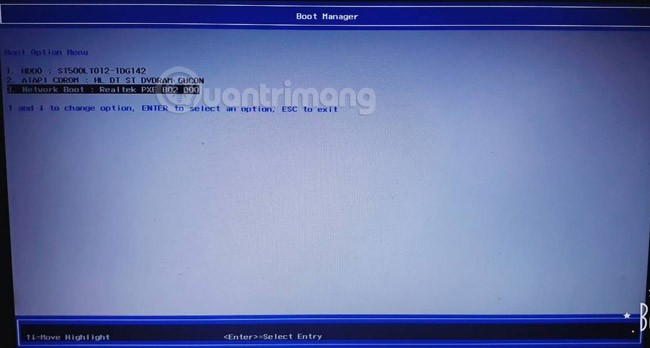
這張圖我用的是Acer的電腦,系統是Windows 10 Fall Creators Update,重新啟動的時候按F12進入啟動項目。因為沒有連接USB啟動盤,所以看不到USB啟動的選項。
步驟 1:儲存所有活動並關閉 Windows 10 電腦上所有正在執行的程式。
第 2 步:按一下「開始」功能表上的「設定」圖示或按+組合鍵開啟「設定」應用程式。WindowsI
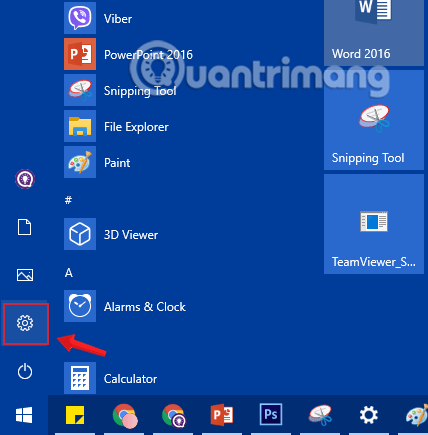
步驟3:在設定介面,點選更新和安全性。
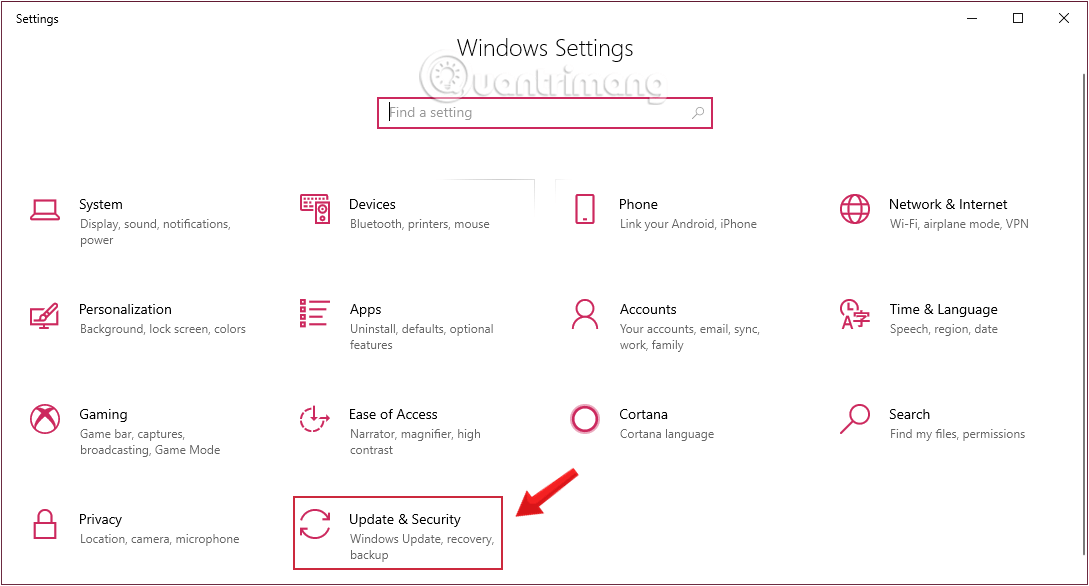
步驟4:在「更新與安全性」下,按一下視窗左側窗格中的「復原」 。
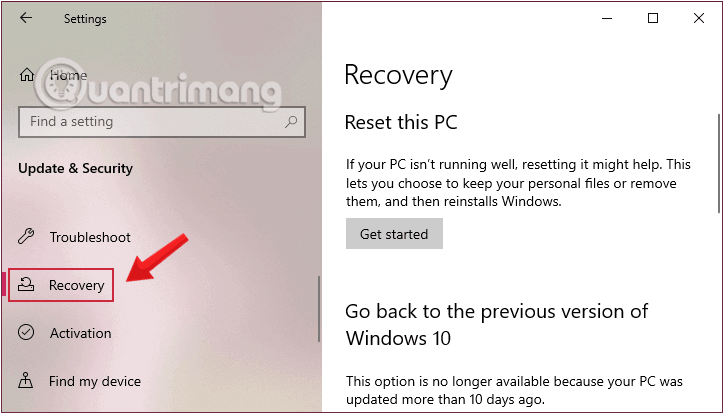
步驟5:接下來,在視窗右側窗格中,按一下「進階啟動」部分中的「立即重新啟動」。
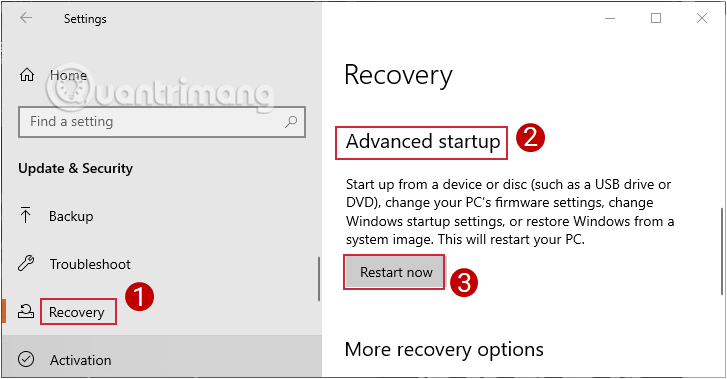
您的電腦現在將重新啟動。
步驟 6:電腦重新啟動後,您將看到「選擇一個選項」畫面,您可以在其中按一下「疑難排解」。
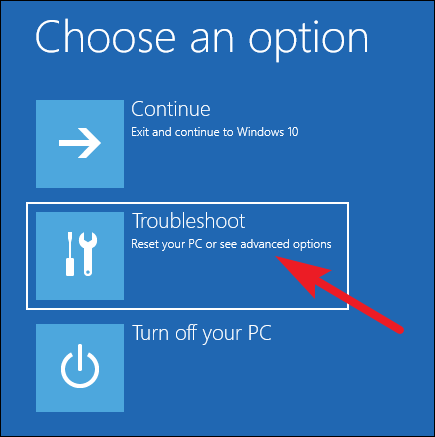
步驟7:在「疑難排解」畫面上,按一下「進階選項」以存取「進階啟動選項」選項。
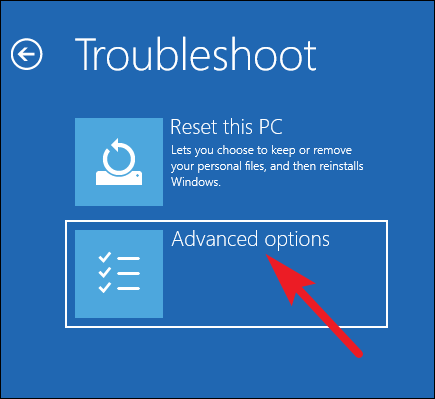
步驟 8:當出現進階選項畫面時,按一下UEFI 韌體設定。
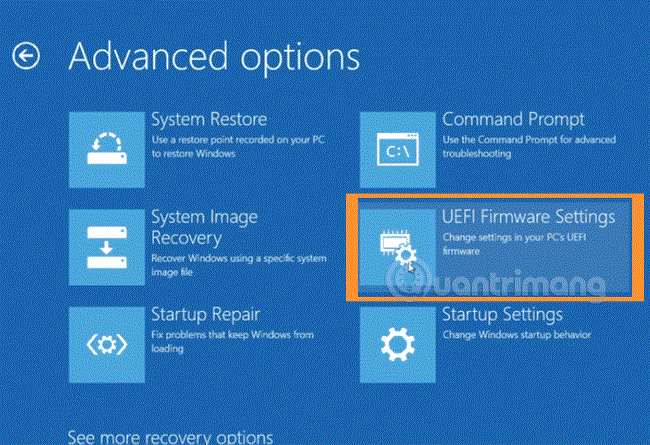
注意:如果沒有出現 UEFI 韌體設定選項,則表示您的電腦不支援 UEFI。
步驟9:最後,當出現UEFI韌體設定畫面時,伴隨訊息「重新啟動以更改UEFI韌體設定」,按一下重新啟動以重新啟動電腦並存取UEFI韌體設定。
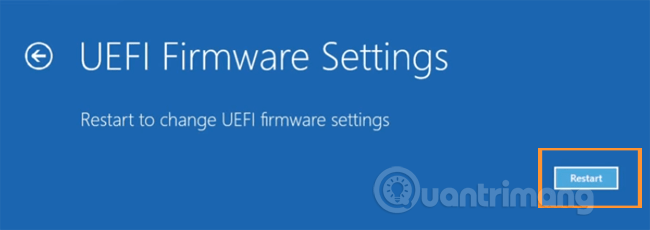
第 10 步:電腦將重新啟動並進入 Windows 10 BIOS。
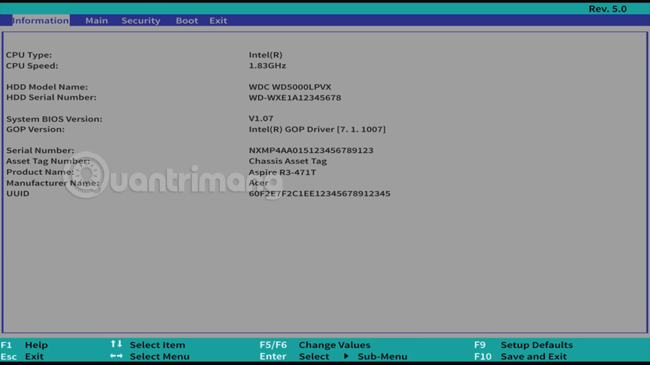
關於存取 Windows 10 上的 UEFI 設定的影片教學
在這裡您可以更改所需的設定並查看基本的電腦資訊。
步驟 1:以管理員身分開啟命令提示字元。
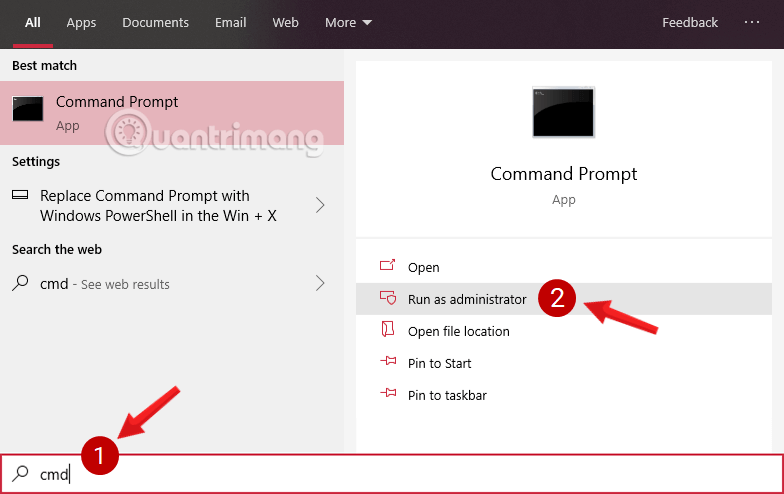
步驟 2:在命令提示字元視窗中,鍵入下列命令並按 Enter:
shutdown.exe /r /o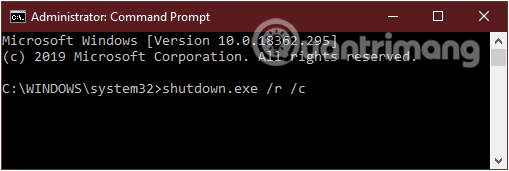
您將看到一則訊息顯示「您即將退出」,關閉該訊息並等待片刻,Windows 10 將重新啟動進入「進階啟動選項」功能表。
步驟3:依照方法1的最後一部分操作來存取UEFI設定。
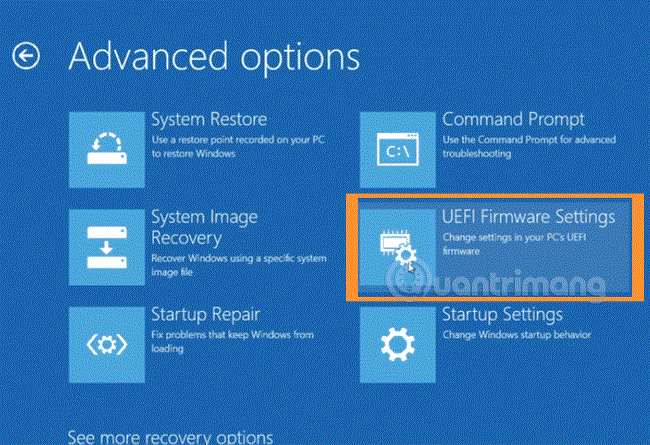
步驟 1:開啟「開始」功能表,然後按一下「電源」按鈕。
步驟2:按住Shift鍵,然後點選「重新啟動」以重新啟動電腦。現在您將看到“選擇選項”畫面。
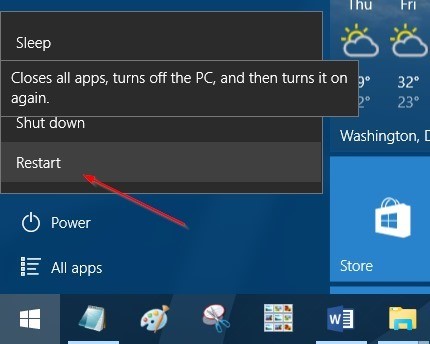
步驟 3:在「選擇選項」畫面上,按一下「疑難排解」以開啟「疑難排解」畫面並前往「進階啟動選項」選單。
步驟4:依照方法1的最後一部分操作來存取UEFI設定。
4.如何使用捷徑或指令進入 UEFI BIOS
您可以透過多種方式存取 Windows 10 中的 UEFI BIOS,但最快的方法之一可能是執行相當簡單的命令。
以管理員權限開啟CMD,輸入以下指令並按下鍵盤上的Enter鍵:
shutdown /r /fw /f /t 0這將立即重新啟動您的 Windows 10 PC,然後存取您電腦的 UEFI BIOS。
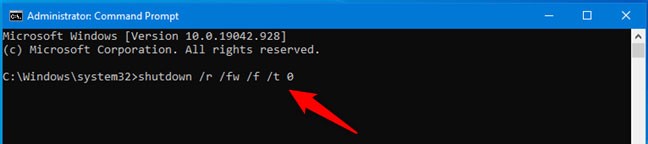
如果您喜歡此命令,但希望運行速度更快,可以建立 Windows 10 BIOS 快捷方式。執行此操作時,請確保在捷徑位置欄位中指定確切的命令 (shutdown /r /fw /f /t 0),如下所示。
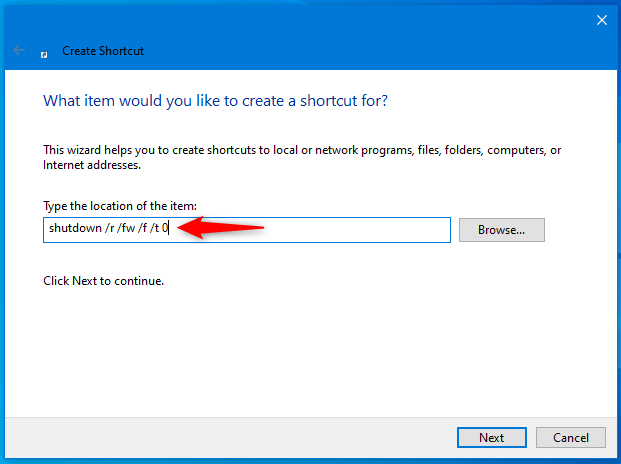
如果您想要更簡單的方法,可以直接下載本文為您建立的 Windows 10 BIOS 快捷方式,名為 UEFI BIOS(重新啟動 Windows 10 並進入 UEFI BIOS)。下載此 ZIP 文件,解壓縮其內容,即可在其中找到捷徑。
雙擊快捷方式,您的 Windows 10 PC 或裝置將重新啟動並開啟其 UEFI BIOS 介面,然後在顯示的 UAC 提示中按「是」 。
事實上,有些人已經使用了上述三種方法,但仍然無法存取 Windows 10 上的 BIOS。在這種情況下,您的計算機很可能遇到了問題。若要修復此問題,請按照以下步驟操作:
方法一:關閉快速啟動功能
若要關閉快速啟動,請依照下列步驟操作:
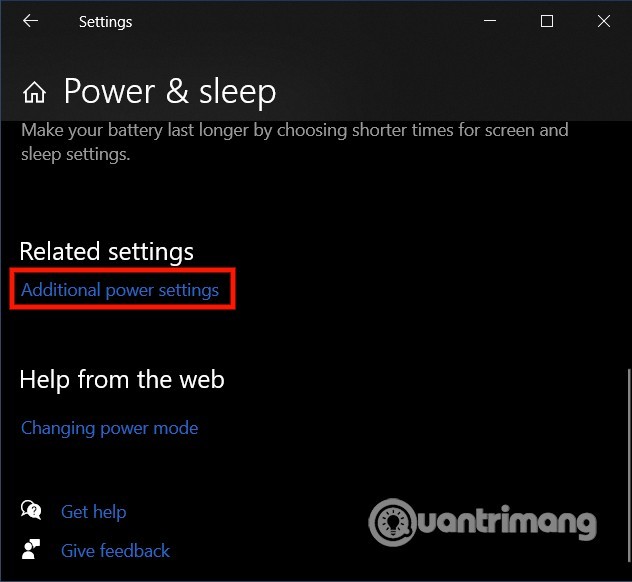
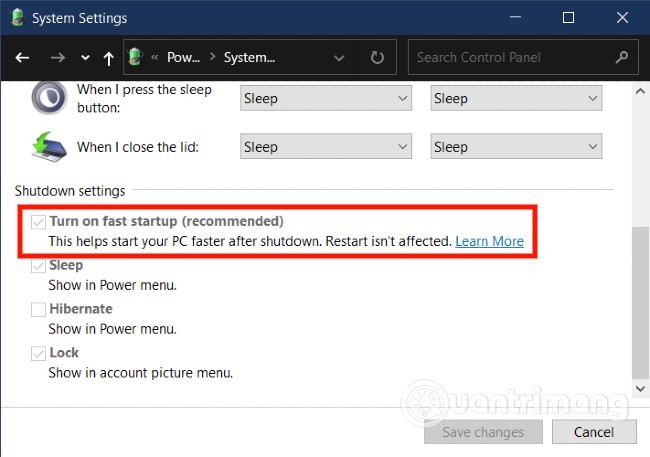
方法2:重設CMOS
如果您無法存取 BIOS,請按照以下步驟重設 CMOS 設定。您需要執行一些硬體技巧。

現在您可以嘗試查看是否可以存取 BIOS。大多數用戶在重置 CMOS 後都可以成功存取 BIOS。進入 BIOS 後,您應該重置 BIOS 設置,以消除之前導致您無法存取 BIOS 的任何問題。
希望本文對你有用。
參見:
VPN是什麼? VPN有哪些優缺點?接下來,我們和WebTech360一起探討VPN的定義,以及如何在工作中套用這種模式和系統。
Windows 安全中心的功能遠不止於防禦基本的病毒。它還能防禦網路釣魚、攔截勒索軟體,並阻止惡意應用運作。然而,這些功能並不容易被發現——它們隱藏在層層選單之後。
一旦您學習並親自嘗試,您就會發現加密非常容易使用,並且在日常生活中非常實用。
在下文中,我們將介紹使用支援工具 Recuva Portable 還原 Windows 7 中已刪除資料的基本操作。 Recuva Portable 可讓您將其儲存在任何方便的 USB 裝置中,並在需要時隨時使用。該工具小巧、簡潔、易於使用,並具有以下一些功能:
CCleaner 只需幾分鐘即可掃描重複文件,然後讓您決定哪些文件可以安全刪除。
將下載資料夾從 Windows 11 上的 C 碟移至另一個磁碟機將幫助您減少 C 碟的容量,並協助您的電腦更順暢地運作。
這是一種強化和調整系統的方法,以便更新按照您自己的時間表而不是微軟的時間表進行。
Windows 檔案總管提供了許多選項來變更檔案檢視方式。您可能不知道的是,一個重要的選項預設為停用狀態,儘管它對系統安全至關重要。
使用正確的工具,您可以掃描您的系統並刪除可能潛伏在您的系統中的間諜軟體、廣告軟體和其他惡意程式。
以下是安裝新電腦時推薦的軟體列表,以便您可以選擇電腦上最必要和最好的應用程式!
在隨身碟上攜帶完整的作業系統非常有用,尤其是在您沒有筆記型電腦的情況下。但不要為此功能僅限於 Linux 發行版——現在是時候嘗試複製您的 Windows 安裝版本了。
關閉其中一些服務可以節省大量電池壽命,而不會影響您的日常使用。
Ctrl + Z 是 Windows 中非常常用的組合鍵。 Ctrl + Z 基本上允許你在 Windows 的所有區域中撤銷操作。
縮短的 URL 方便清理長鏈接,但同時也會隱藏真實的目標地址。如果您想避免惡意軟體或網路釣魚攻擊,盲目點擊此類連結並非明智之舉。
經過漫長的等待,Windows 11 的首個重大更新終於正式發布。
VPN是什麼? VPN有哪些優缺點?接下來,我們和WebTech360一起探討VPN的定義,以及如何在工作中套用這種模式和系統。
Windows 安全中心的功能遠不止於防禦基本的病毒。它還能防禦網路釣魚、攔截勒索軟體,並阻止惡意應用運作。然而,這些功能並不容易被發現——它們隱藏在層層選單之後。
一旦您學習並親自嘗試,您就會發現加密非常容易使用,並且在日常生活中非常實用。
在下文中,我們將介紹使用支援工具 Recuva Portable 還原 Windows 7 中已刪除資料的基本操作。 Recuva Portable 可讓您將其儲存在任何方便的 USB 裝置中,並在需要時隨時使用。該工具小巧、簡潔、易於使用,並具有以下一些功能:
CCleaner 只需幾分鐘即可掃描重複文件,然後讓您決定哪些文件可以安全刪除。
將下載資料夾從 Windows 11 上的 C 碟移至另一個磁碟機將幫助您減少 C 碟的容量,並協助您的電腦更順暢地運作。
這是一種強化和調整系統的方法,以便更新按照您自己的時間表而不是微軟的時間表進行。
Windows 檔案總管提供了許多選項來變更檔案檢視方式。您可能不知道的是,一個重要的選項預設為停用狀態,儘管它對系統安全至關重要。
使用正確的工具,您可以掃描您的系統並刪除可能潛伏在您的系統中的間諜軟體、廣告軟體和其他惡意程式。
以下是安裝新電腦時推薦的軟體列表,以便您可以選擇電腦上最必要和最好的應用程式!
在隨身碟上攜帶完整的作業系統非常有用,尤其是在您沒有筆記型電腦的情況下。但不要為此功能僅限於 Linux 發行版——現在是時候嘗試複製您的 Windows 安裝版本了。
關閉其中一些服務可以節省大量電池壽命,而不會影響您的日常使用。
Ctrl + Z 是 Windows 中非常常用的組合鍵。 Ctrl + Z 基本上允許你在 Windows 的所有區域中撤銷操作。
縮短的 URL 方便清理長鏈接,但同時也會隱藏真實的目標地址。如果您想避免惡意軟體或網路釣魚攻擊,盲目點擊此類連結並非明智之舉。
經過漫長的等待,Windows 11 的首個重大更新終於正式發布。













